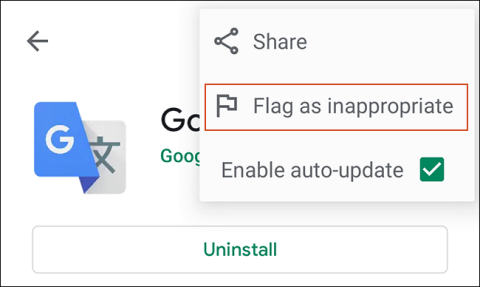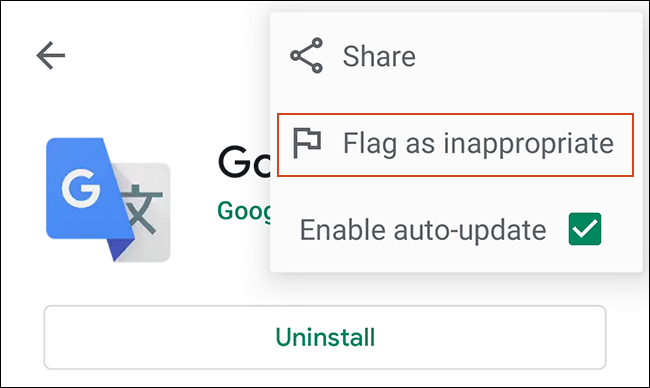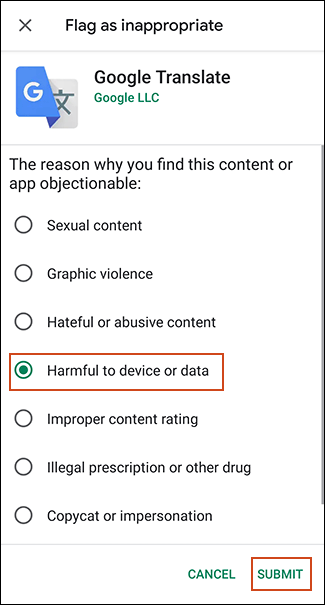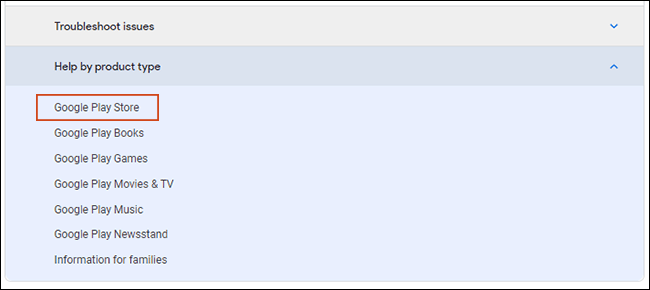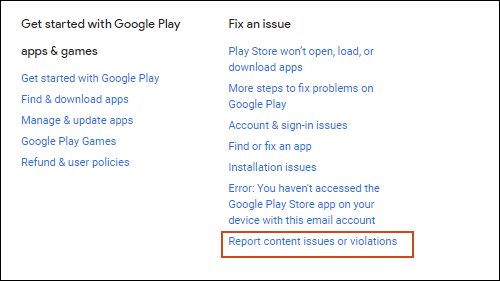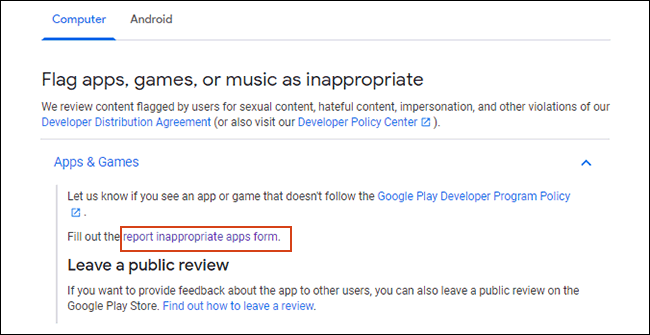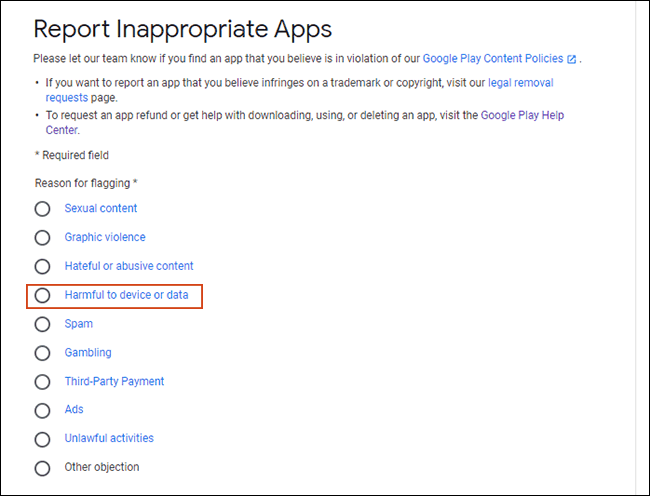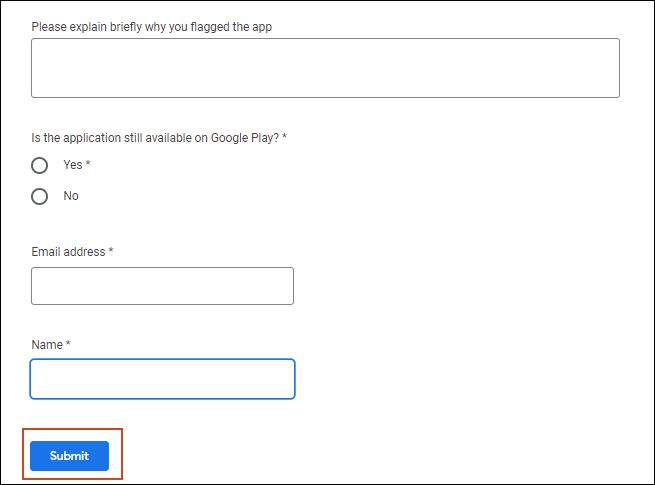Ha gyanús vagy rosszindulatú Android-alkalmazásokat telepít eszközére, az veszélyeztetheti az adatokat és a biztonságot. Ha gyanús alkalmazást lát, és be szeretné jelenteni a Google-nak, a következőképpen teheti meg.
Mielőtt elkezdené, vegye figyelembe, hogy a legtöbb Android rosszindulatú programnak nincs figyelmeztető szalagcíme. Az Android rosszindulatú programjainak elkerülésének ismerete a legjobb védelem. Kezdheti azzal, hogy egyszerűen telepít alkalmazásokat a Google Play Áruházból.
Ha a Play Áruházon kívül kell telepítenie egy alkalmazást, meg kell győződnie arról, hogy a forrás megbízható, mielőtt oldalról letölti az eszközre. A harmadik féltől származó alkalmazásboltok, például az Amazon Appstore jobb helyek, mint az APK-fájlok közvetlen letöltését kínáló webhelyek.
Ne feltételezze azonban, hogy a Google Play Áruházban található összes alkalmazás biztonságosan használható. Időnként a gyanús alkalmazások mégis megtalálják a módját, hogy megjelenjenek rajta. Szerencsére a Google lehetőséget kínál a felhasználóknak a gyanúsnak tűnő alkalmazások bejelentésére.
A gyanús alkalmazások bejelentése az eszközről
A gyanús alkalmazások bejelentésének legegyszerűbb módja az eszközön található Google Play Áruház. Nyissa meg a Play Áruház alkalmazást, és keresse meg a gyanús alkalmazást.
Az alkalmazáslista jobb felső részén egy hárompontos menügombot fog látni. Koppintson ide, és kattintson a Megjelölés kifogásolhatóként lehetőségre.
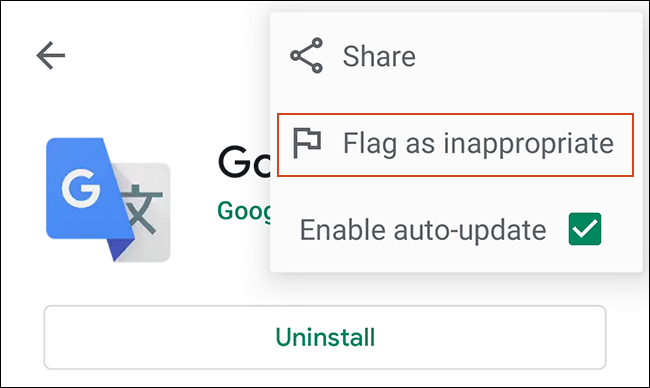
A panaszok 7 kategóriáját fogja látni. Válassza ki a panaszának leginkább megfelelő okot. Ha például egy alkalmazást rosszindulatú programként jelent be, válassza a Káros az eszközre vagy az adatokra lehetőséget .
Ha az Eszközre vagy adatokra ártalmas lehetőség nem érhető el, vagy nem felel meg a választásának, válassza az Egyéb kifogás lehetőséget a lista alján.
Ha elkészült, válassza a Küldés lehetőséget .
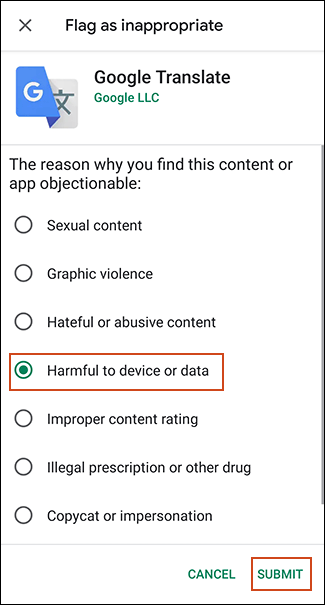
Nem fűzhet megjegyzéseket a panaszokhoz, ha a Google Play Áruházon keresztül jelenti be. Ha részletesebb jelentést vagy további alátámasztó bizonyítékot szeretne, a legjobb módja az online panasz benyújtása.
Használja a Google Play Áruház súgó webhelyét
A Google egy speciális jelentési űrlappal rendelkezik, amellyel a felhasználók online jelenthetik be az alkalmazásokat a Google Play Áruház súgó webhelyén keresztül. Ez a módszer akkor hasznos, ha nincs kéznél az eszköz, vagy a korábban említetteknek megfelelően további információra van szüksége a keresethez.
Nyissa meg a súgó webhelyét, görgessen le a terméktípus szerinti Súgó részhez , és kattintson a Google Play Áruház lehetőségre.
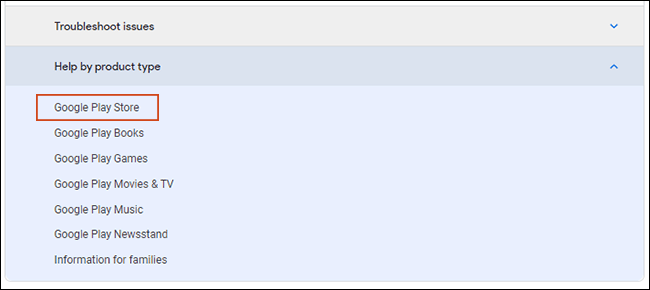
A Hibajavítás részben kattintson a Tartalmi problémák vagy jogsértések jelentése lehetőségre .
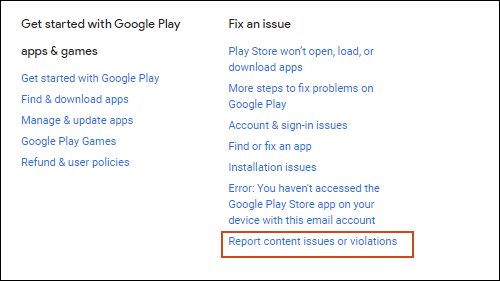
Ezen az oldalon görgessen le a Számítógép részhez, és az Alkalmazások, Játékok vagy Zene megjelölése kifogásolhatóként területen kattintson a Nem megfelelő alkalmazások bejelentése űrlap hivatkozásra .
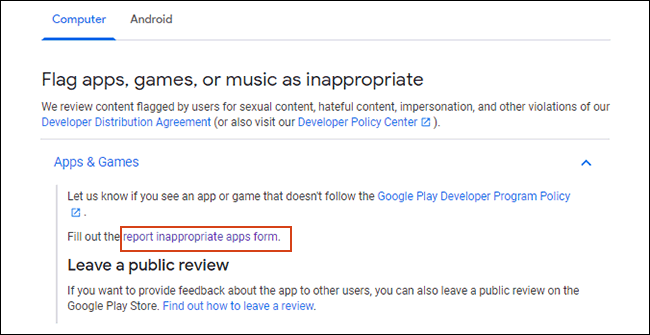
Ez az űrlap meglehetősen egyszerű, és számos okból bejelentheti az alkalmazást, például grafikus tartalommal, illegális tevékenységekkel stb. A Google Play Áruházban történő közvetlen bejelentéshez hasonlóan ki kell választania a bejelentés okát.
Ha úgy gondolja, hogy az alkalmazásban rosszindulatú programok vannak, válassza az Eszközre vagy adatokra ártalmas lehetőséget . Választhatja az Egyéb objektumot is , ha a rendelkezésre álló okok nem felelnek meg Önnek.
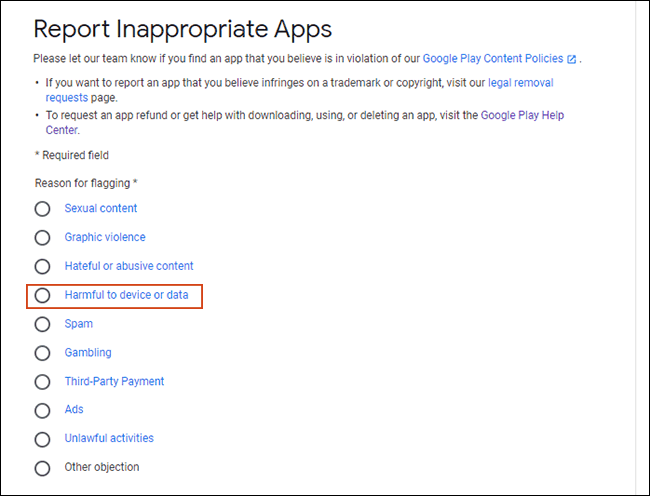
Ha az űrlap megköveteli, röviden indokolja meg, hogy miért jelenti be a kérelmet, a lehető legrészletesebben. Ha az alkalmazás továbbra is letölthető, keresse meg az internetes URL-t a Google Play Áruház webhelyén, és küldje el a jelentésben.
Erősítse meg nevét és e-mail címét, majd kattintson a Küldés gombra a befejezéshez.
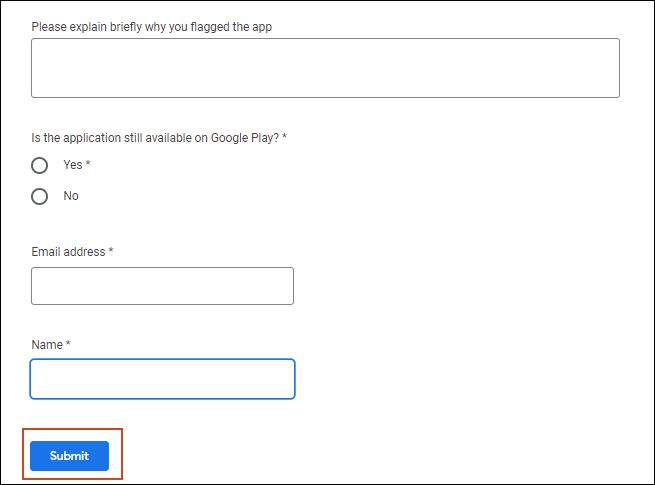
A módszertől függetlenül a jelentést elküldjük a Google-nak ellenőrzés és elemzés céljából. Ha a Google úgy véli, hogy panasza megalapozott, az alkalmazást eltávolítjuk a Google Play Áruházból.
Sok sikert kívánok!